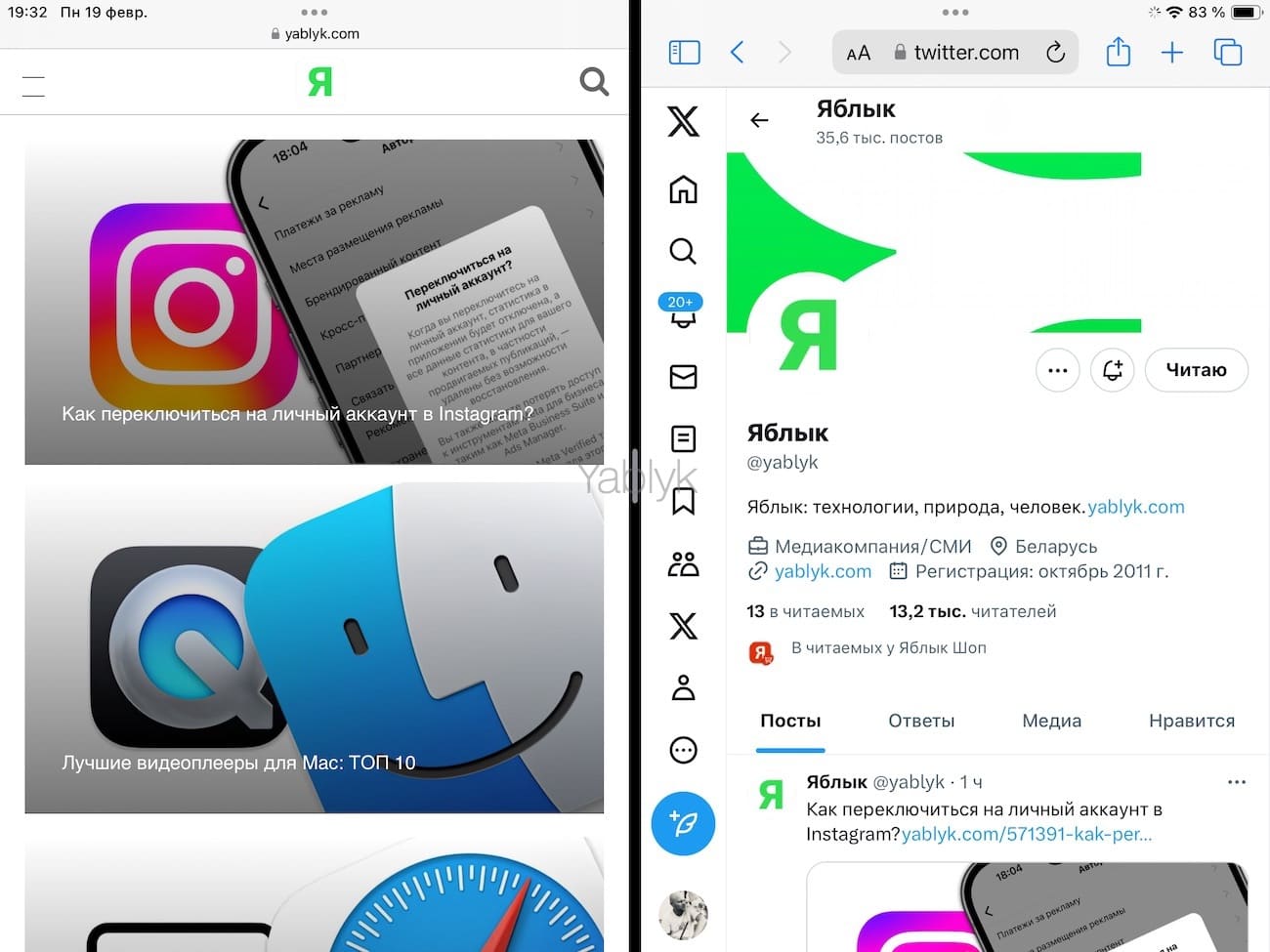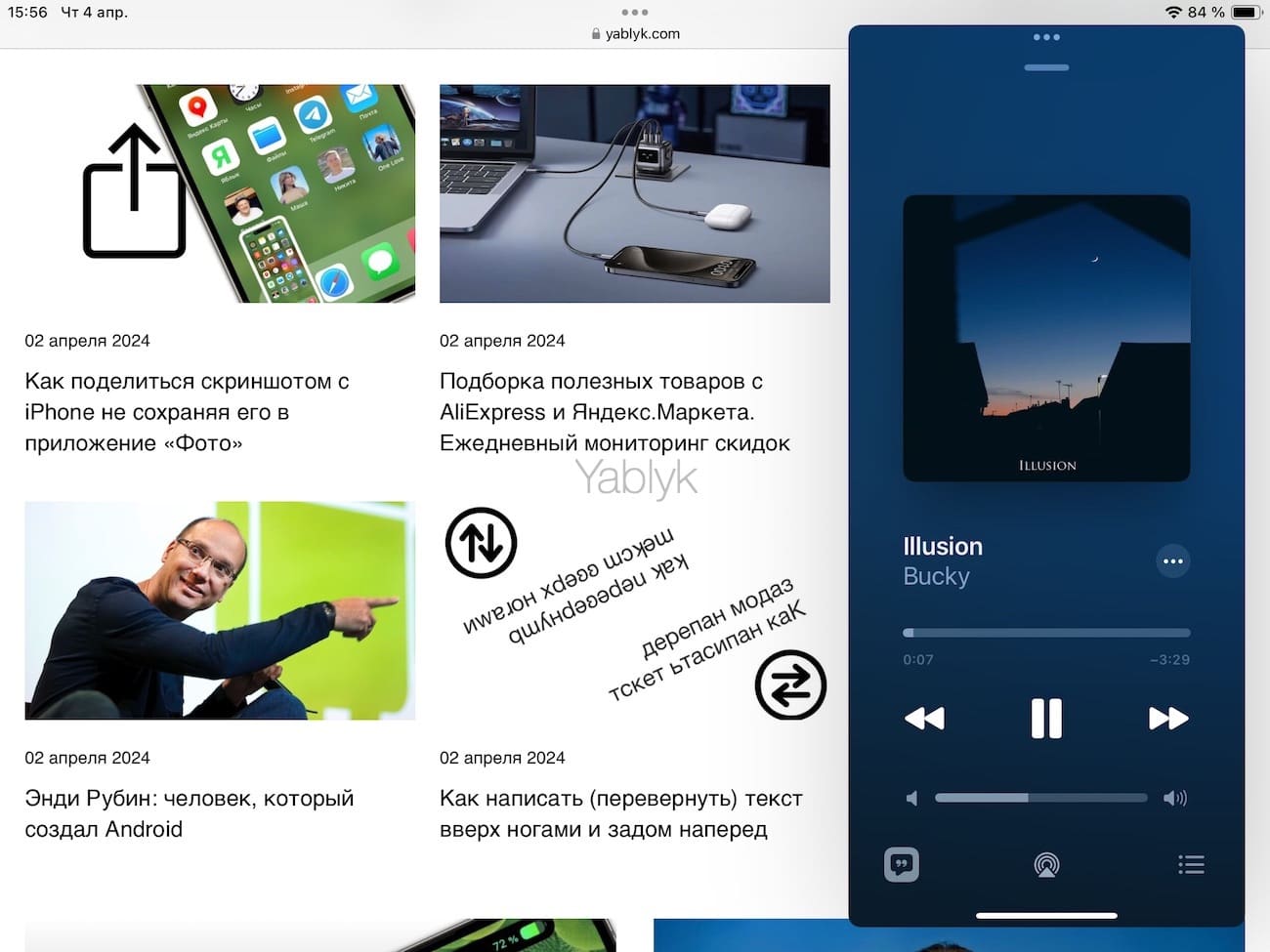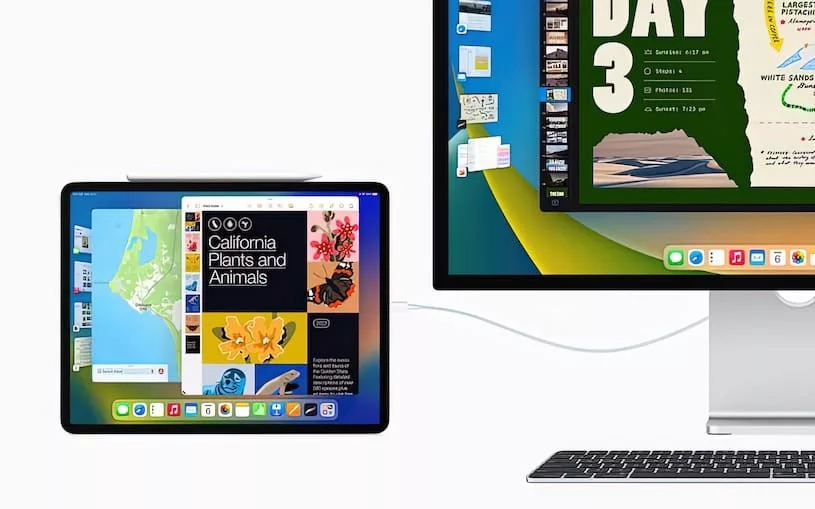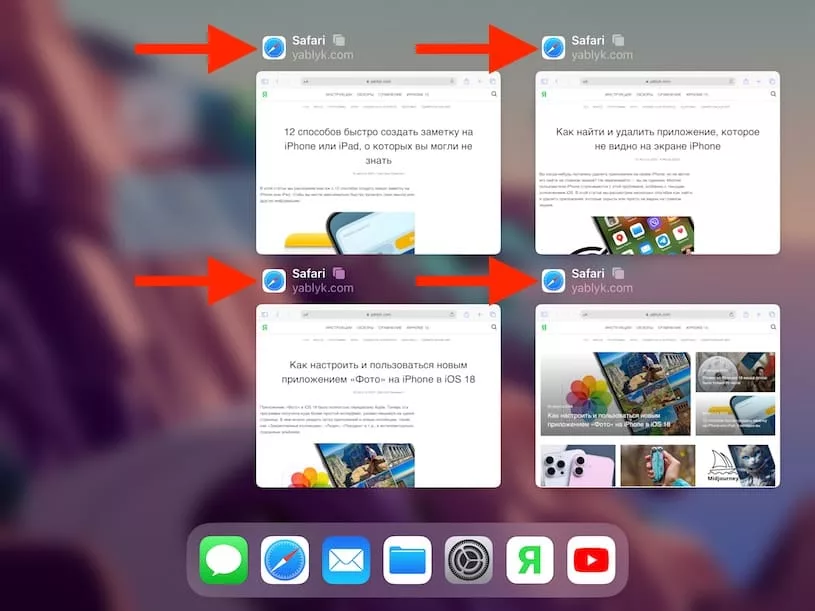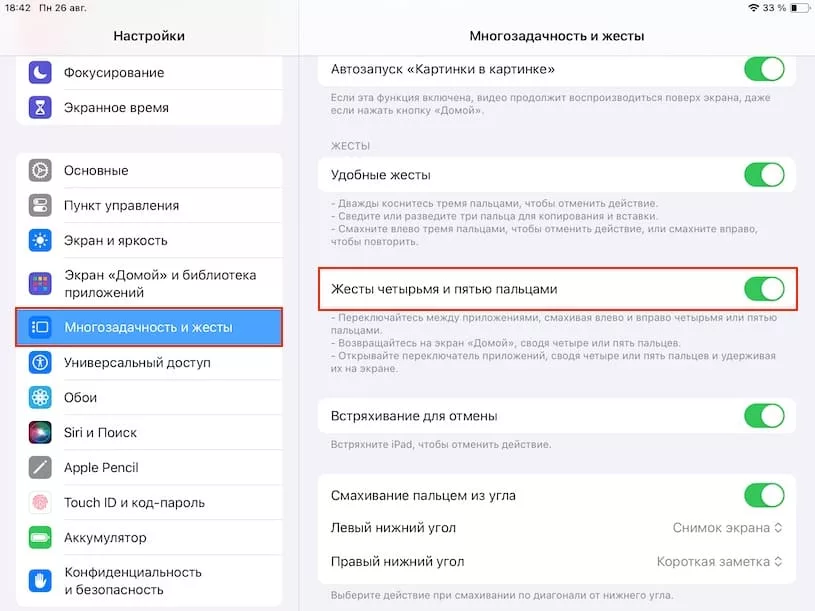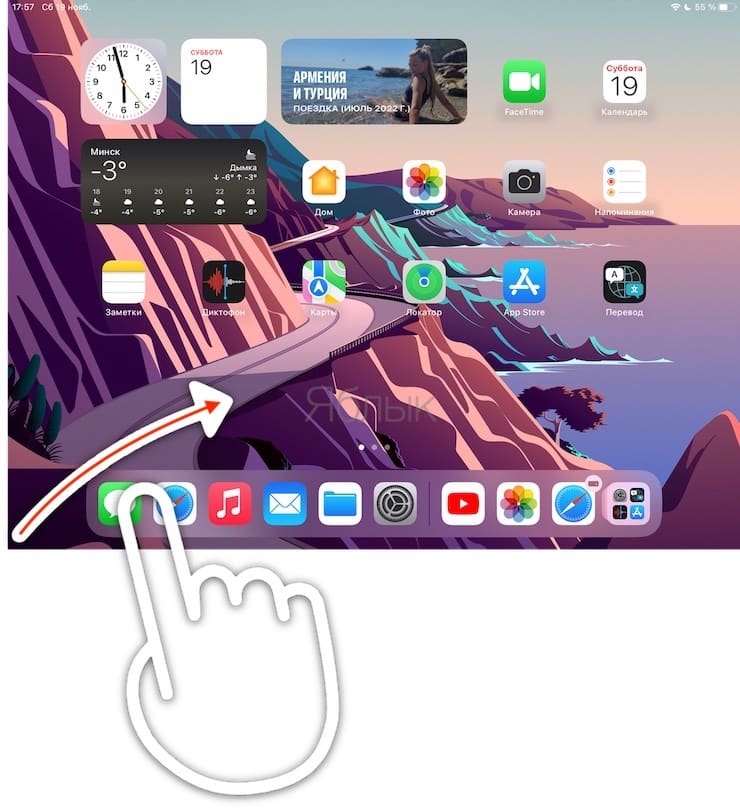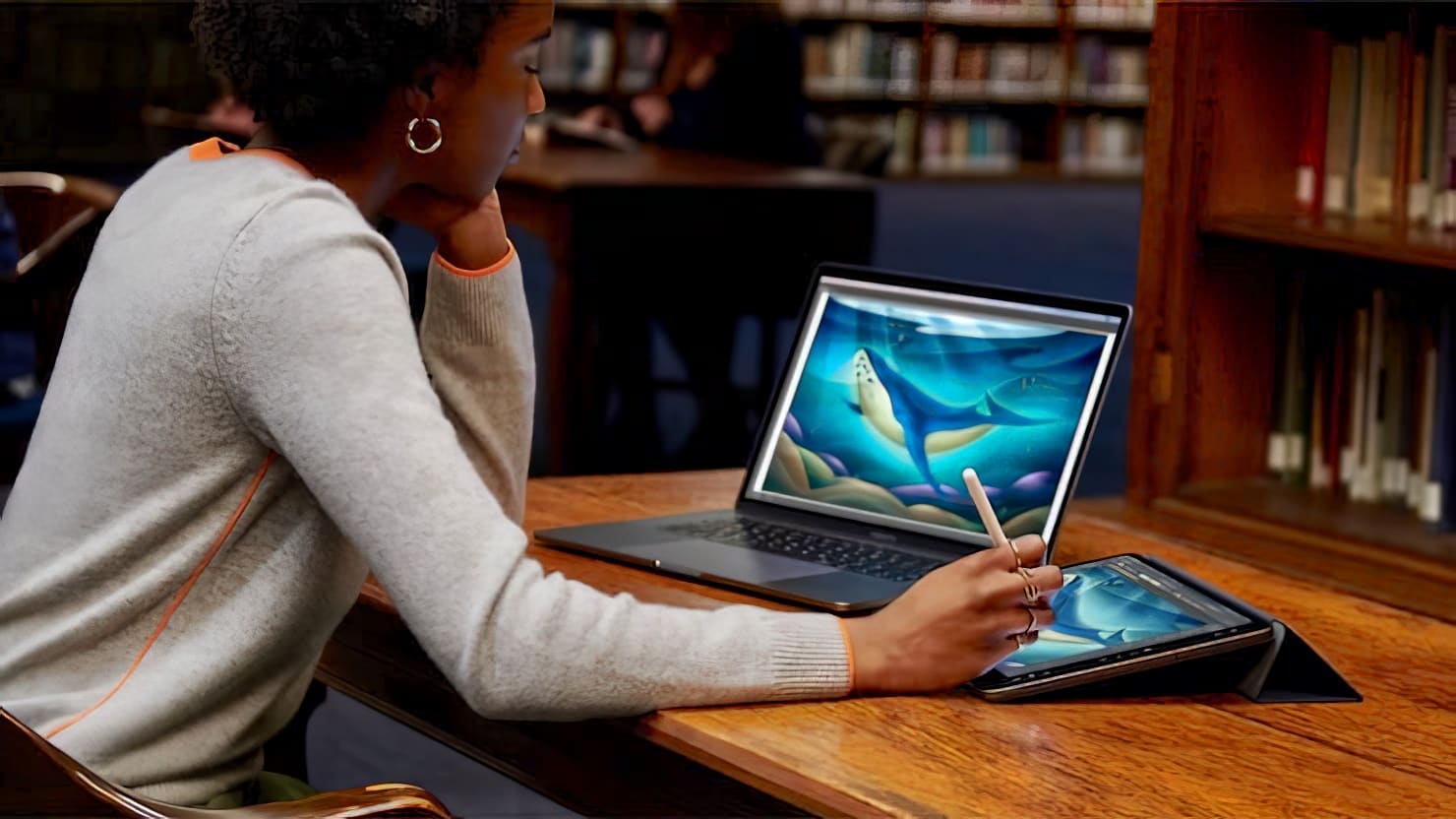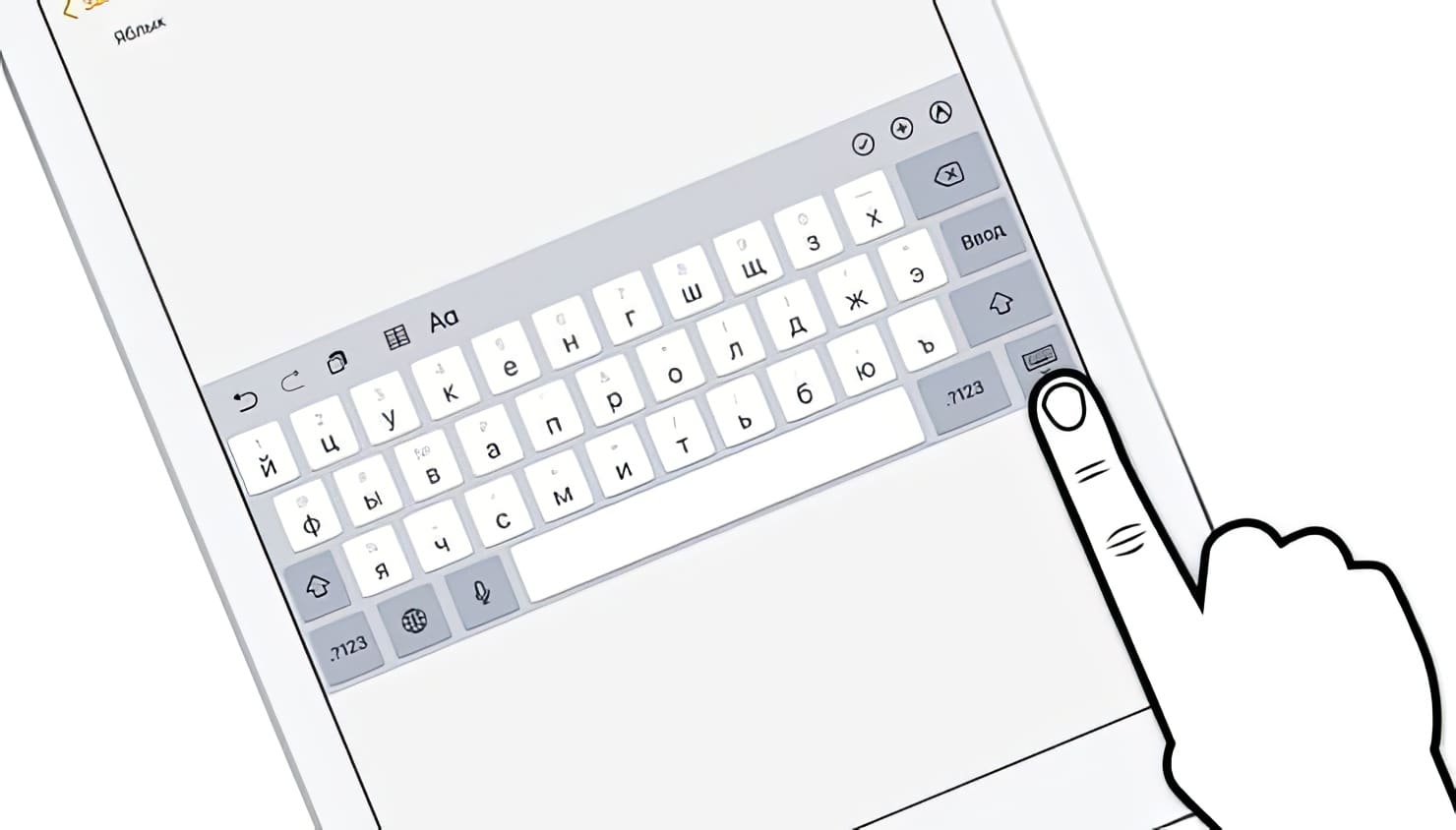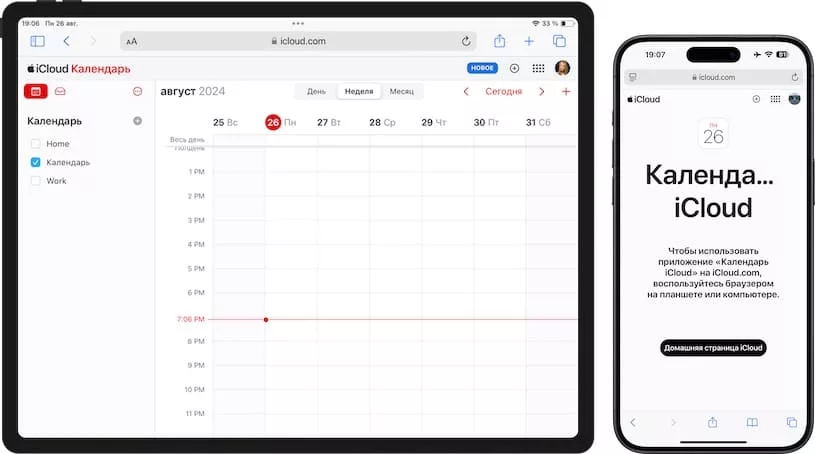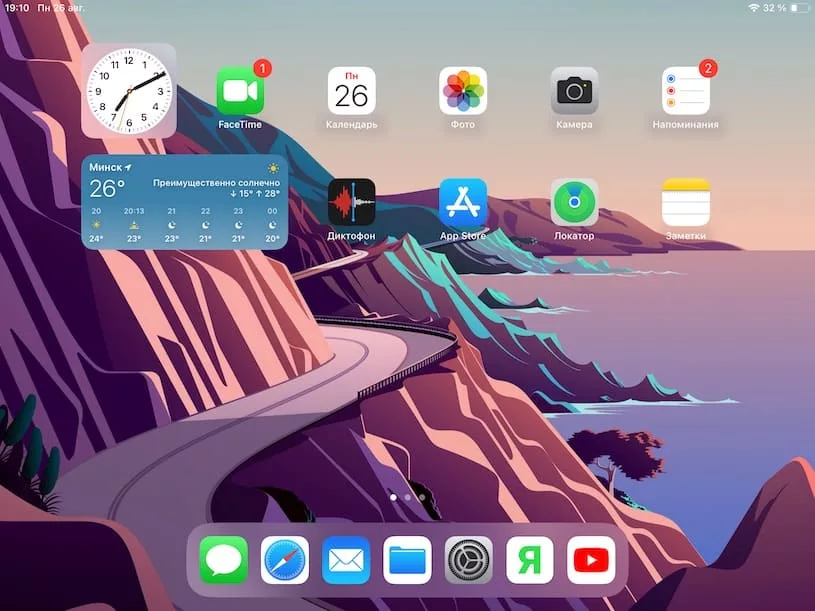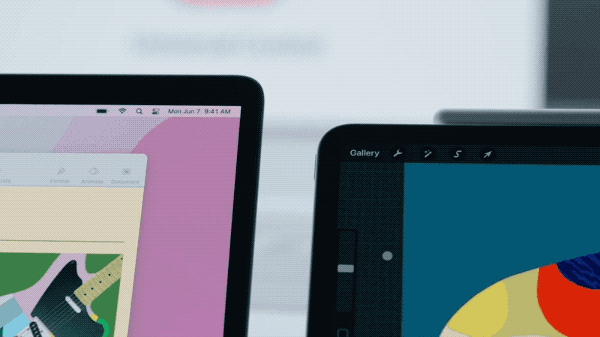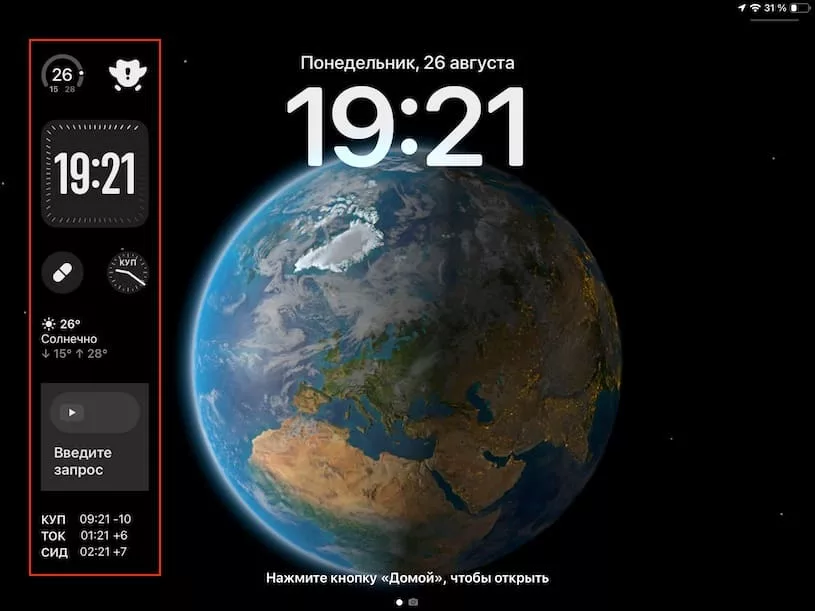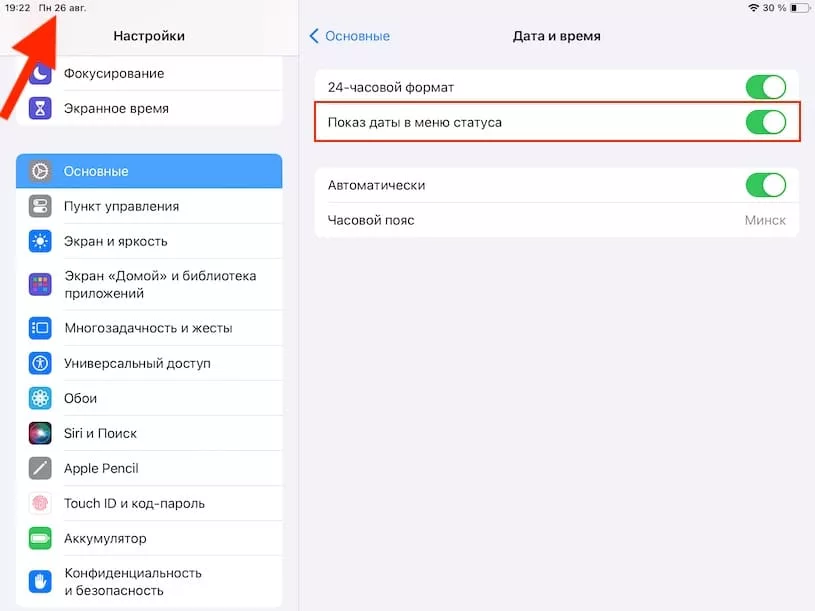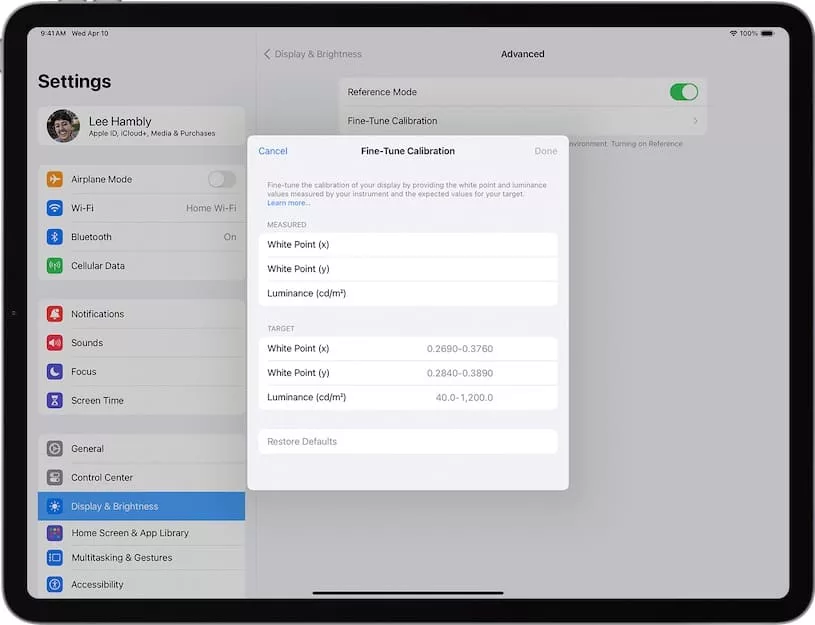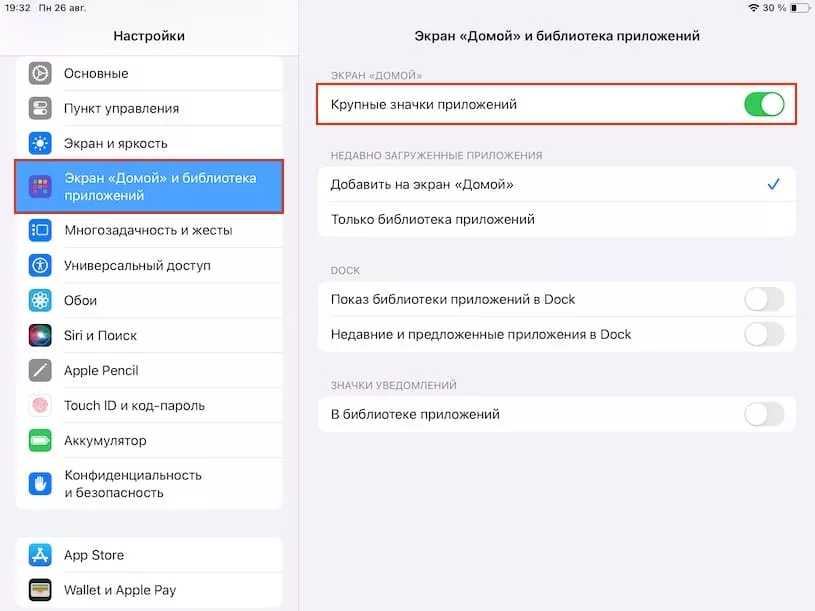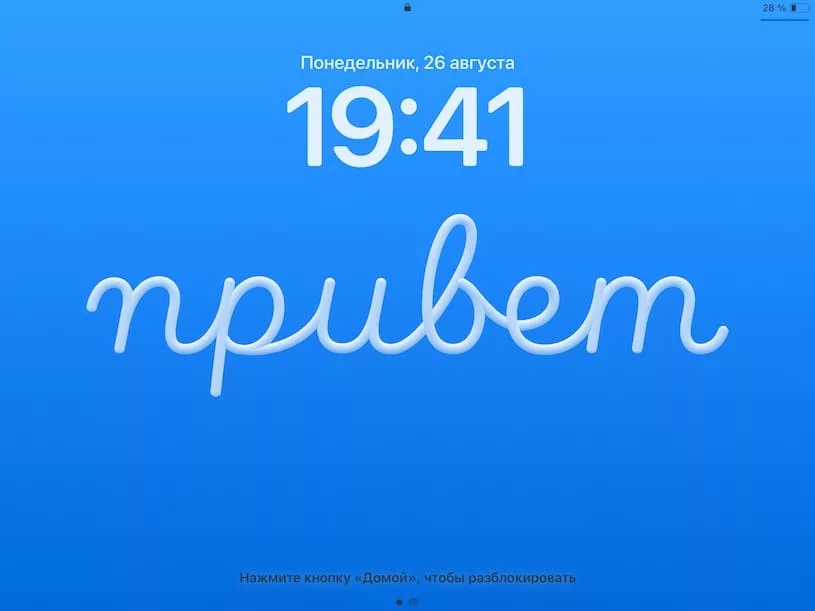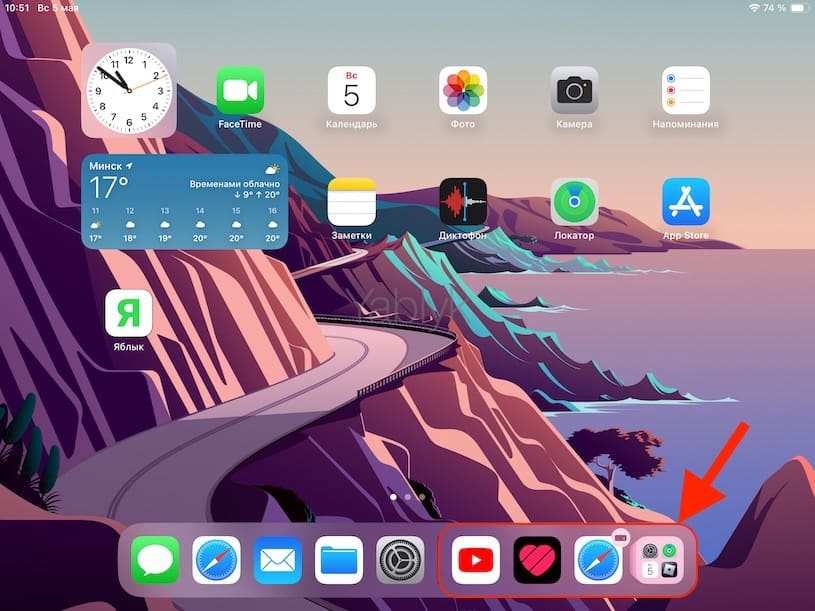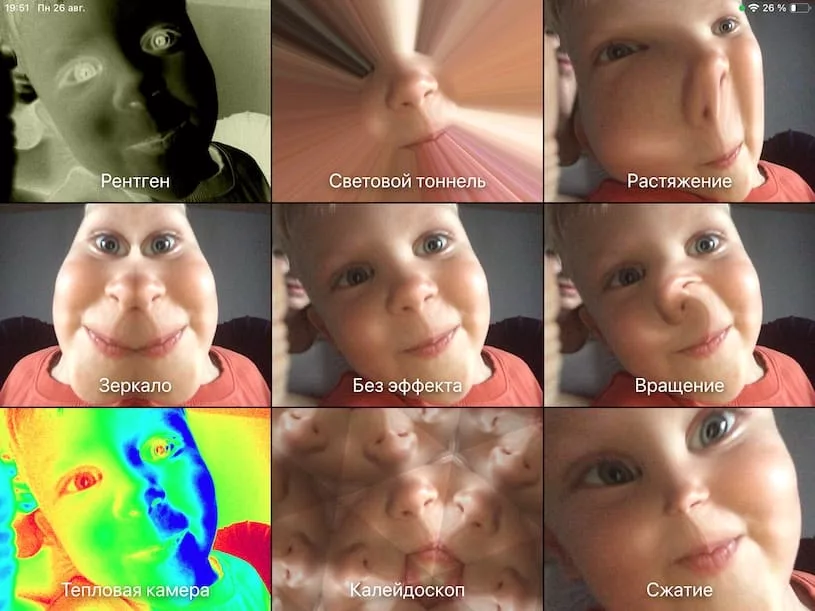У операционных систем iOS и iPadOS одна и та же основа, но на iPad есть уникальные функции, которых нет на iPhone. В этой статье мы расскажем о двух с половиной десятках эксклюзивных функциях iPad, которых нет на iPhone.
Подписаться на Яблык в Telegram — только полезные инструкции для пользователей iPhone, iPad и Mac t.me/yablykworld.
Несколько функций ниже связаны с разницей в размере экранов устройств. Мы упомянули их, чтобы вы могли принять полностью взвешенное решение. Кроме того, не на всех моделях iPad присутствуют все нижеперечисленные функции.
Split View
Функция Split View позволяет расположить на экране сразу два приложения рядом друг с другом и использовать их одновременно на iPad, но не на iPhone.
Slide Over
Slide Over позволяет расположить одно приложение над другим в плавающем окне.
Постановщик (Stage Manager)
Эта функция наделяет iPad возможностями компьютера. По-настоящему полезна функции при подключении к iPad внешнего дисплея, клавиатуры и трекпада. Функция «Постановщик» доступна также пользователям Mac.
Несколько окон приложения
На iPad можно открыть сразу несколько окон таких приложений, как Safari, «Заметки», «Почта», «Карты» и т.д. На iPhone такой возможности нет.
Жесты четырьмя и пятью пальцами
На iPad можно переключаться на другие приложения, переходить к домашнему экрану и открывать переключатель приложения с помощью жестов четырьмя и пятью пальцами. В iOS такого действия нет, поскольку экраны у iPhone не такие большие. Даже жест «копировать-вставить» тремя пальцами на больших Pro Max Айфонах бывает непросто выполнить.
Свайпы из углов экрана
Вы можете провести по диагонали от левого и правого нижних углов экрана iPad, чтобы сделать скриншот или создать заметку. На iPhone подобная функция отсутствует.
iPad в качестве внешнего дисплея для Mac
Вы можете использовать iPad в качестве дополнительного дисплея для своего Mac. Функция работает как при проводном, так и при беспроводном подключении. Кроме того, на планшетах Apple имеется функция «Универсальное управление», которая позволяет фактически связать в единое целое несколько Mac и iPad и использовать их экраны для работы с одной клавиатурой и курсором. На iPhone таких функций нет.
Плавающая и разделённая клавиатуры
Расположить клавиатуру iPad можно где угодно на экране, а ещё вы можете разделить её на две части. На iPhone можно только немного подвинуть клавиатуру влево или вправо для использования одной рукой.
«В центре внимания» для FaceTime
Функция «В центре внимания» для видеозвонков есть на iPad и Mac, но не на iPhone. Она использует машинное обучение, чтобы всегда держать вас в центре кадра, даже если вы много двигаетесь. Работает функция в звонках по FaceTime.
Полные версии сайтов
Когда вы открываете сайт в Safari на iPhone, по умолчанию отображается его мобильная версия, но при желании вы можете запросить полную версию. На iPad же по умолчанию открываются сразу полные версии сайтов. Получается, что на iPad можно в полной мере использовать веб-версию iCloud и Apple Карт, чего не получится сделать на iPhone.
Поддержка Apple Pencil
Apple Pencil – это аксессуар для iPad, который не работает с iPhone и другими устройствами. В отличие от смартфонов Samsung, iPhone не поддерживает стилусы, включая Apple Pencil.
Горизонтальный домашний экран
На iPhone нельзя повернуть домашний экран или экран блокировки в горизонтальное положение, а на iPad такого ограничения нет.
Вращение экрана на 180 градусов
Экран iPad можно вращать во все стороны, даже перевернуть вверх ногами в вертикальной ориентации. Экран iPhone вращается только в две стороны.
Поддержка мыши
Вы можете подключить мышь к iPhone, но использовать её будет не так удобно, как при подключении к iPad. В iPadOS есть полноценная поддержка мыши и трекпада.
Подключение клавиатуры, трекпада и мыши от Mac
Благодаря функции «Универсальное управление» вы можете использовать клавиатуру, мышь и трекпад от своего Mac для управления планшетом по беспроводной связи. Достаточно просто подвести курсор к краю экрана компьютера и потянуть его к своему iPad.
Два набора виджетов экрана блокировки
В отличие от iPhone, iPad позволяет добавить сразу два набора виджетов экрана блокировки для горизонтальной ориентации.
Дата в статус-баре
Поскольку на iPad большой статус-бар, который ничем не прерывается, на нём может отображаться дата, что очень удобно.
Блокировка при закрытии чехла
Для iPhone есть много чехлов-книжек. Однако iPad умеет блокироваться автоматически, когда закрываешь на нём чехол-книжку, а iPhone нет.
Настройка цветокоррекции
Эталонный режим на iPad позволяет профессионалам удобнее работать с цветокоррекцией. Включить его можно через «Настройки» → «Экран и яркость» → «Дополнительно».
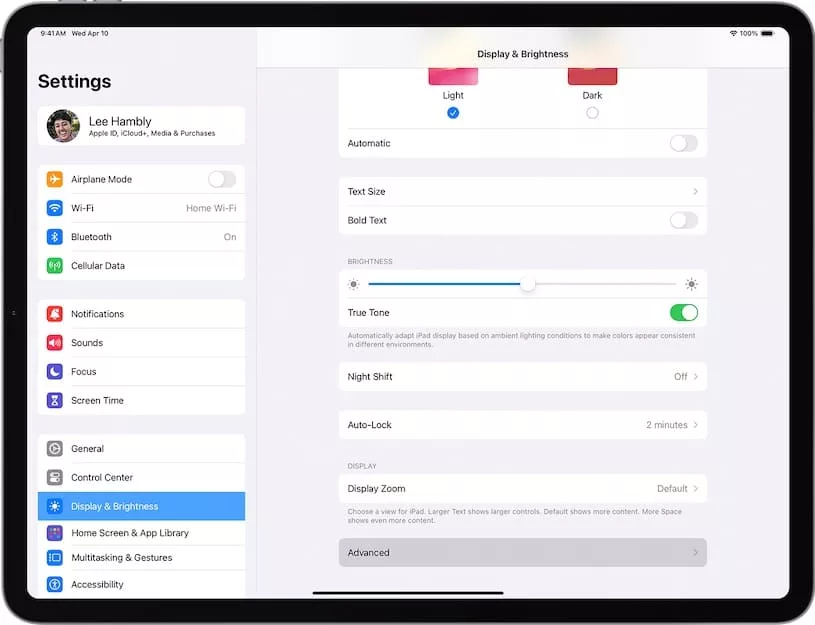
Крупные иконки с названиями приложений
В iOS 18 можно увеличить иконки приложений на домашнем экране, но при этом будут скрыты названия приложений. На iPad можно просто увеличить иконки приложений, оставив на экране и их названия. Функция доступна в приложении «Настройки» в разделе «Экран Домой и библиотека приложений».
Масштаб дисплея
Если на iPhone зайти в «Настройки» → «Экран и яркость» → «Масштаб», будет доступно два варианта: «Крупный текст» и «По умолчанию». На iPad доступен дополнительный вариант, который увеличивает пространство между иконками приложений.
Обои с Mac
На iPad есть анимированные обои «Привет» с macOS, которых почему-то нет на iPhone.
Доступ к «Библиотеке приложений» с панели Dock
На панели Dock на iPad есть кнопка «Библиотеки приложений» для удобной многозадачности.
Чтобы открыть «Библиотеку приложений» на iPhone, нужно провести влево по последней странице домашнего экрана. Кроме того, в Dock на iPad помещается больше приложений, а на iPhone доступно всего четыре.
Карта мировых часов
Функция «Мировые часы» на iPad отображает красивую карту мира вместе со временем разных городов.
Приложение «Photo Booth»
На Mac и iPad есть стандартное приложение «Photo Booth» с различными эффектами для камеры. Чтобы достичь того же эффекта на iPhone, нужно скачивать стороннее приложение с фотоэффектами.
🔥 Смотрите также: